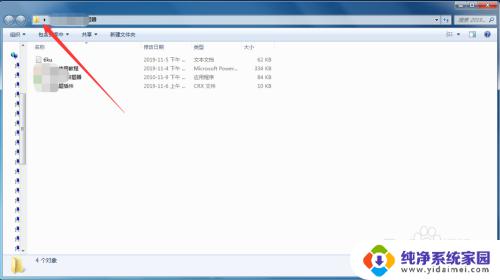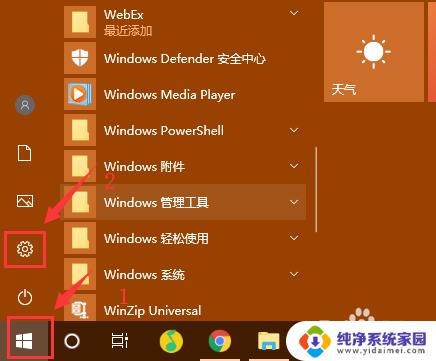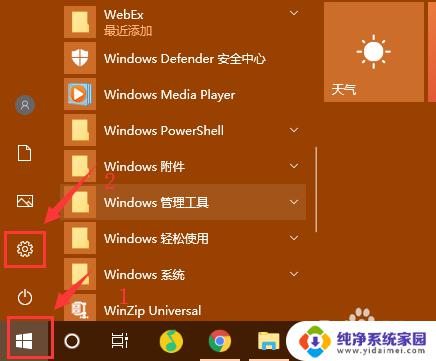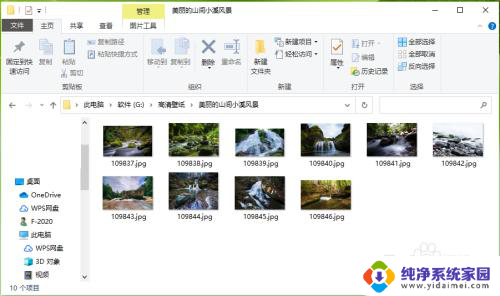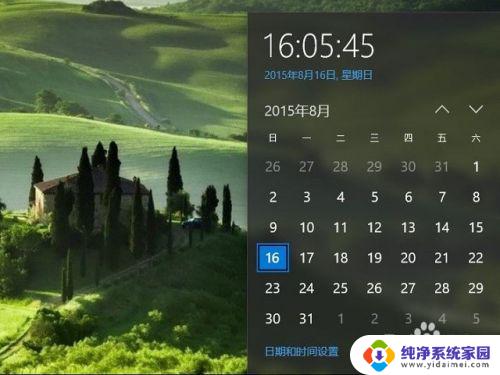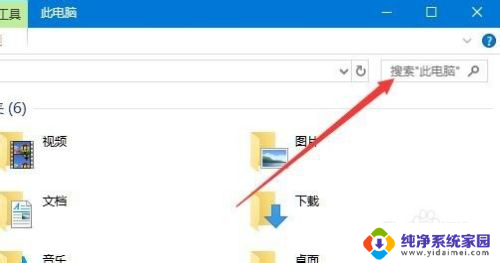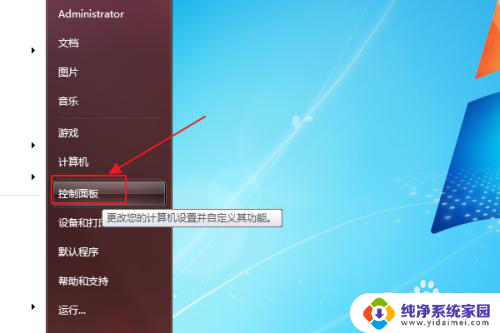win10文件时间排序 win10文件按日期时间排序方法
更新时间:2024-02-16 13:50:19作者:xiaoliu
在日常使用电脑的过程中,我们经常会遇到需要按照文件的日期和时间来进行排序的情况,特别是在使用Windows 10操作系统的用户来说,文件时间排序是一个常见的需求。如何在Windows 10中进行文件按日期时间排序呢?下面我们将介绍一些简便的方法。无论是整理文件还是查找最新的文件,这些方法都能帮助我们高效地管理和使用电脑中的文件。让我们一起来了解一下吧。
操作方法:
1.先在文件夹的空白处点击鼠标右键。
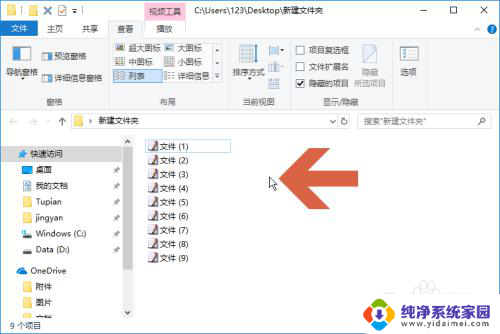
2.将鼠标指向右键菜单中的【排序方式】选项。
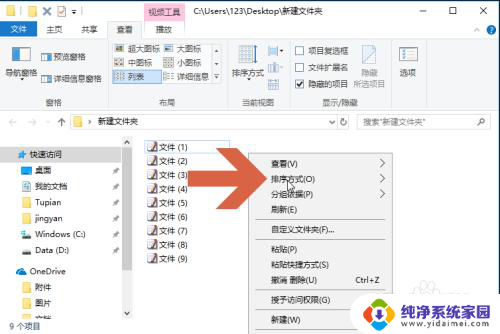
3.点击选中子菜单中的【日期】选项,文件列表即按时间进行排序。
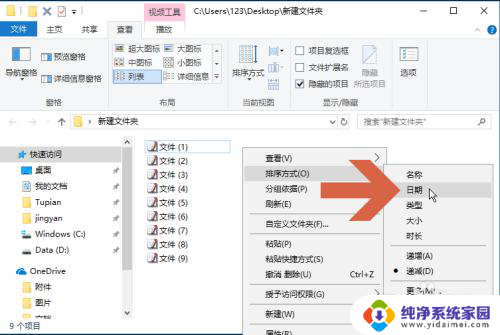
4.在子菜单中还可以选择排序顺序是递增还是递减。
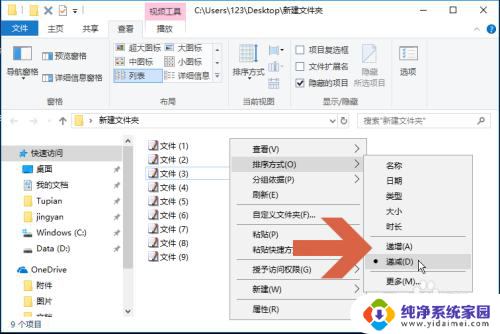
5.另外,也可以点击打开文件夹的【查看】选项卡。
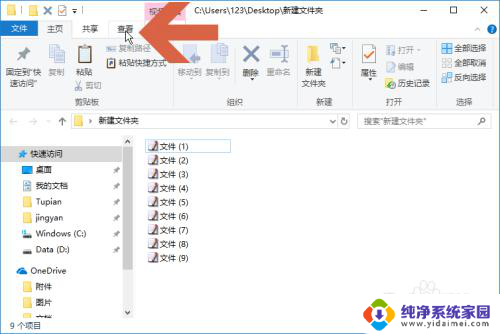
6.点击查看选项卡的【排序方式】按钮。
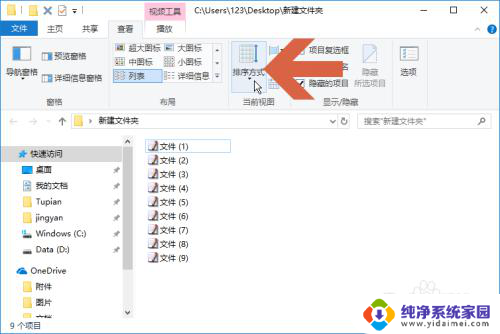
7.在排序方式按钮的下拉菜单中也可以选择按日期时间排序。
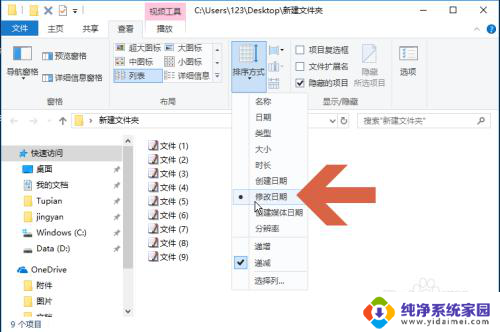
以上就是win10文件时间排序的全部内容,如果你遇到这种问题,可以尝试按照以上方法解决,希望对大家有所帮助。